
Как избавиться от перегрева ноутбука?
Начнем мы с того, что разберемся — почему все же происходит перегрев?
Вспомним законы физики, хотя бы без всяких формул — когда по проводам проходит электричество выделяется тепло из-за того, что провода имеют сопротивление.
И чем мощнее ваше устройство — тем больше выделяется тепла. А как мы знаем, ноутбук — это тот же компьютер, только гораздо меньше, и детали прилегают гораздо плотнее. В связи с этим и места для отвода тепла гораздо меньше. Но это думаю и так всем понятно.
1.Поэтому перейдем к главной проблеме, а именно — устройству охлаждения.
Система для отвода тепла очень плотно прилегает к процессору и видеочипу, зачастую это сеть медных трубок, отводящих тепло к радиатору, к которому присоединен вентилятор, который ускоряет отвод тепла. Эта система не дает нагреваться комплектующим устройства до предельных температур при ее исправной работе.
При забивании пылью вентиляционной решетки поток воздуха через нее уменьшается, соответственно и охлаждение становится слабее. Признаками этого могут служить: самопроизвольное выключение, шум вентилятора (некоторые модели сами по себе шумные, поэтому можно и ошибиться), подвисания даже в самых не требовательных программах.
Решение тут достаточно простое — почистить систему охлаждения от пыли.
2.Термопаста.
Эффективный отвод тепла с процессора или видеочипа на медную пластину обеспечивает термопаста и термопрокладка. Термопрокладка — это резинка, плотно прилегающая к обоим поверхностям. Без термопасты или термопрокладки будет пусть и небольшой, но зазор между чипом и пластиной, что будет не очень хорошо.
Причиной перегрева так же может служить непригодная термопрокладка или же высохшая термопаста.
Признаки те же, что и у первой причины, поэтому не стоит останавливаться только на чистке куллера.
3.Причиной перегрева может быть еще и запуск требовательных приложений.
Некоторые модели ноутбуков сами по себе имеют не очень хорошую конструкцию системы охлаждения, и работа на максимальной мощности, даже при том, что ноутбук новый может стать причиной сами знаете чего).
Поэтому, если у вас такой аппарат то нужно — часто его чистить от пыли, использовать охлаждающую подставку, ну и по желанию ограничить мощность процессора до 80% (об этом ниже).
Как ограничить мощность ЦП в Win7: Меню пуск > Панель управления > Система и безопасность > Электропитание > Настройка плана электропитания > Изменить дополнительные параметры > Управление питанием процессора > Максимальное состояние > Устанавливаем значения 70-80%.
4.Вирусы.
Да, они так же могут служить причиной, но не столько перегрева, сколько медленной работы системы.
Нередко вирусы сильно загружают процессор и память как RAM(оперативная), так и HDD (жесткий диск). Выявить их наличие можно с помощью анитивируса. Если их нет, то можно включив диспечер задач (CTRL + ALT + Delete) посмотреть, какие приложения «сьедают» мощность компьютера. Если программа не особо нужна, можно ее просто удалить и посмотреть как это отразится на быстродействие.
5. Редкая причина — неисправность системной платы.
Если все вышеперечисленное не является причиной перегрева и «тормозов» компьютера, можно сдать в сервисный центр, чтобы специалисты определили причину проблем.
Стоит заметить, что если ваш ноут был в ремонте по причине поломки северного или южного моста то стоит еще тщательнее следить за его состоянием, по возможности исключить требовательные приложения, использовать охлаждающую подставку. Это стоит делать во избежание повторной поломки, т.к. при ремонте надежность элементов становится ниже, чем заводская.










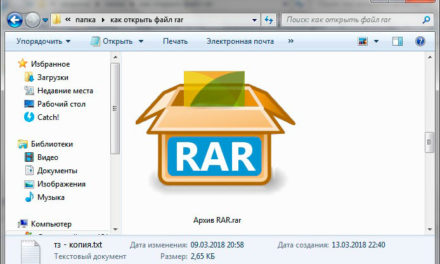

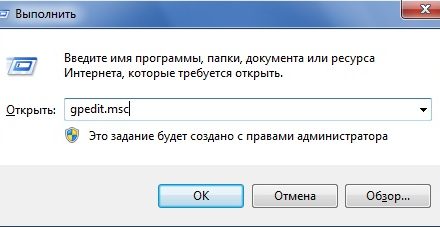
Свежие комментарии